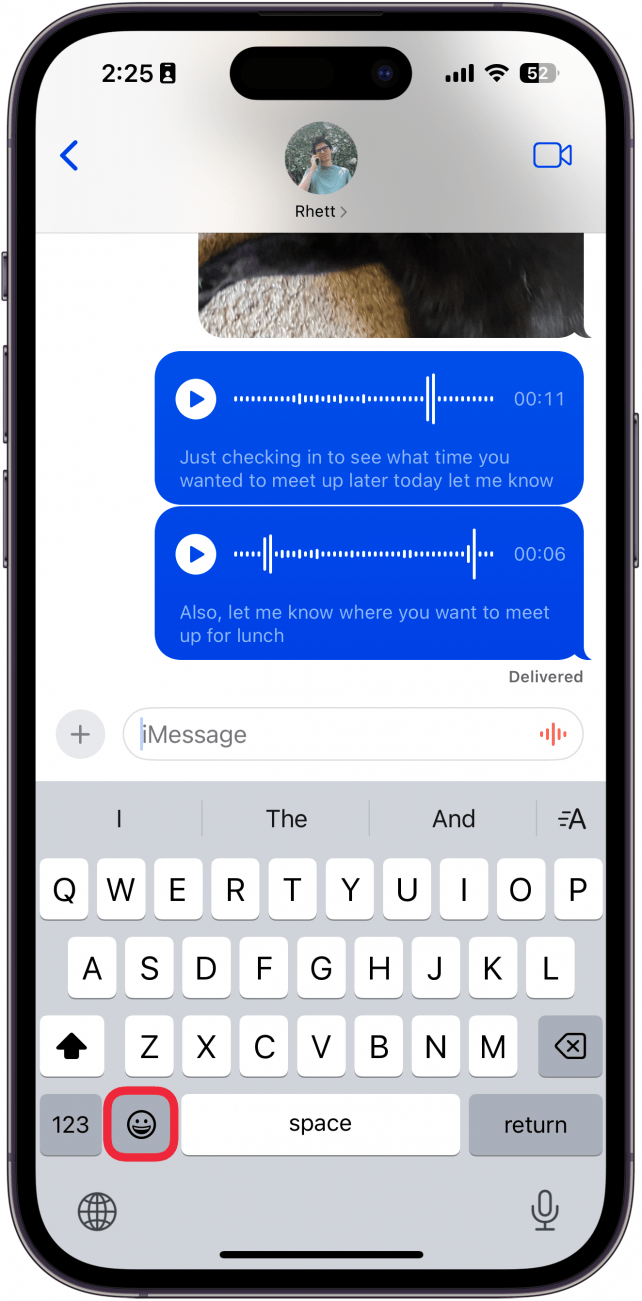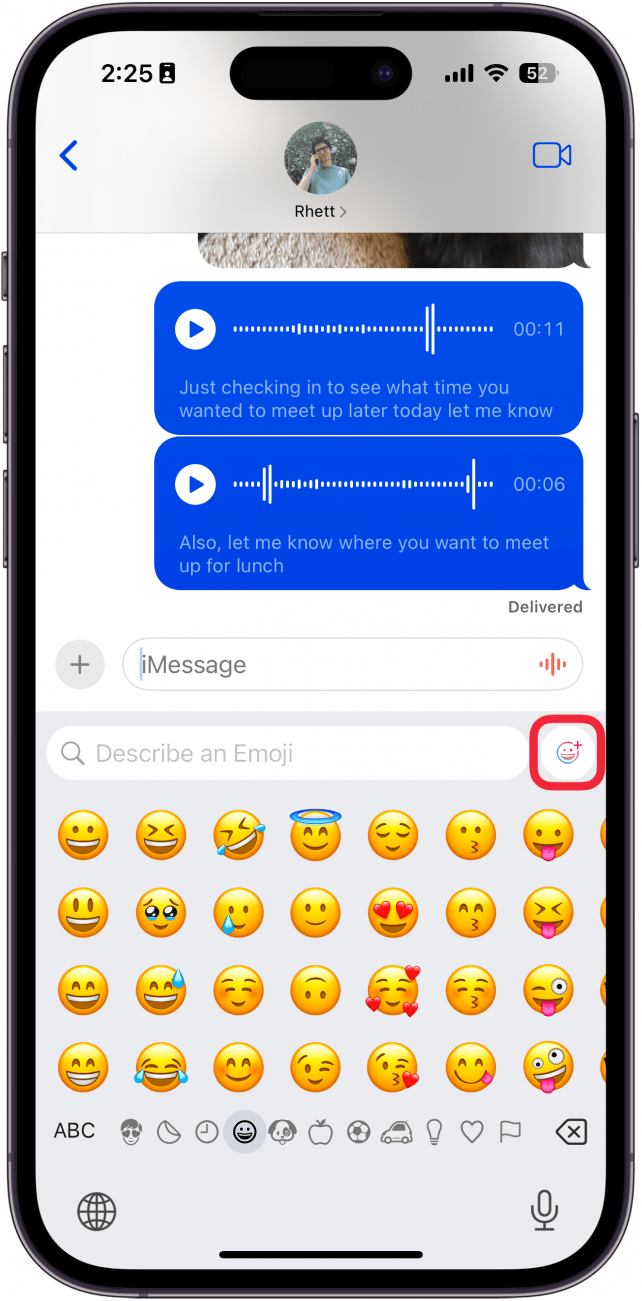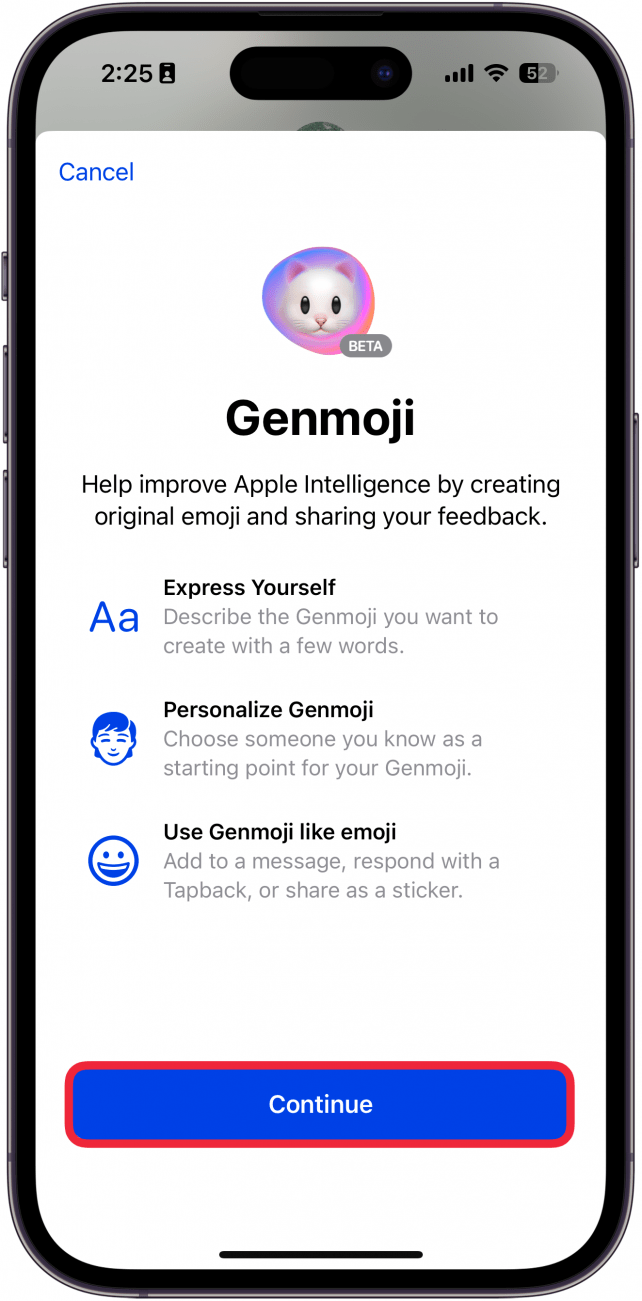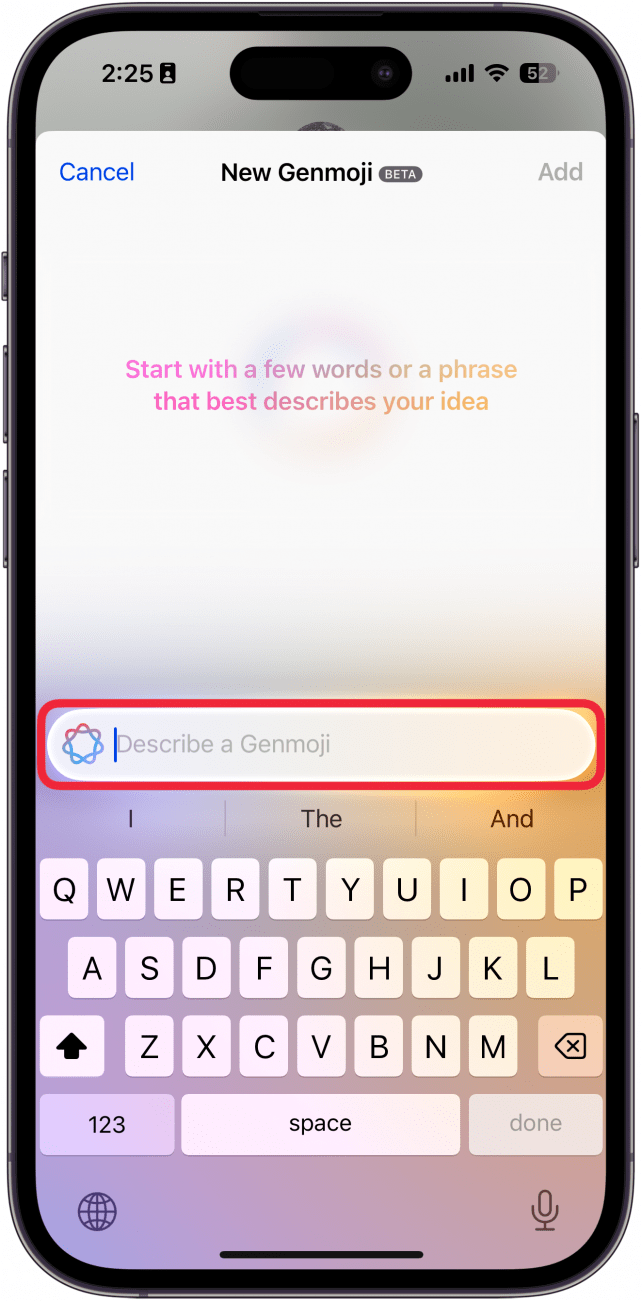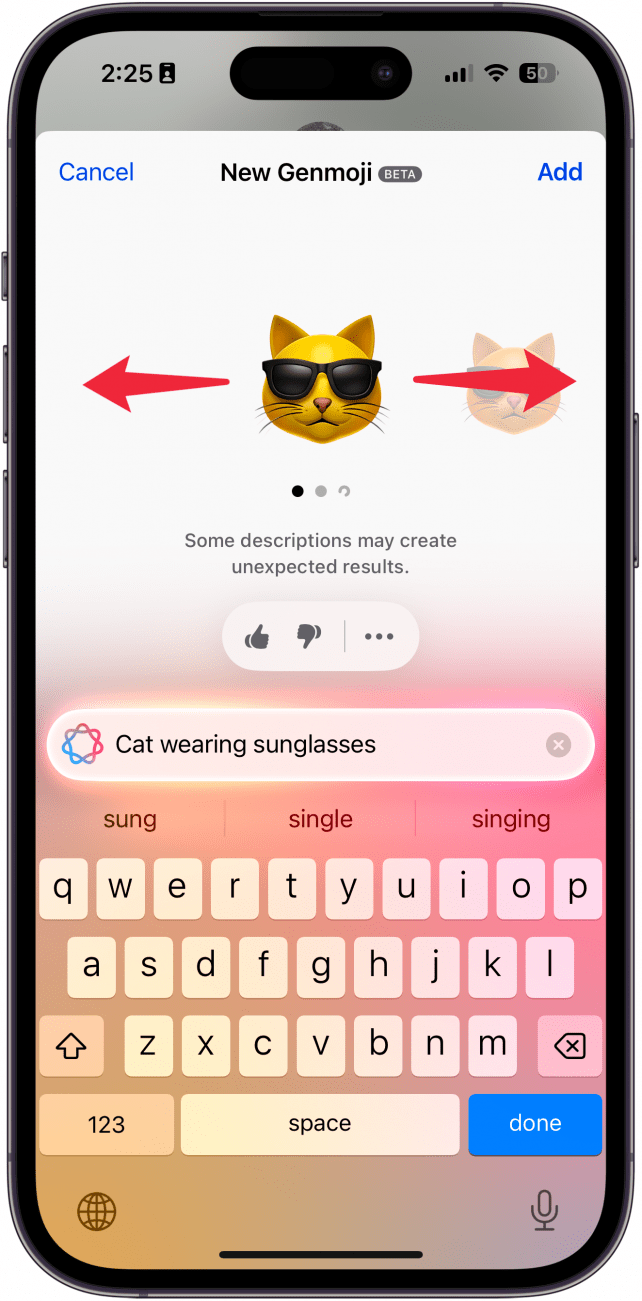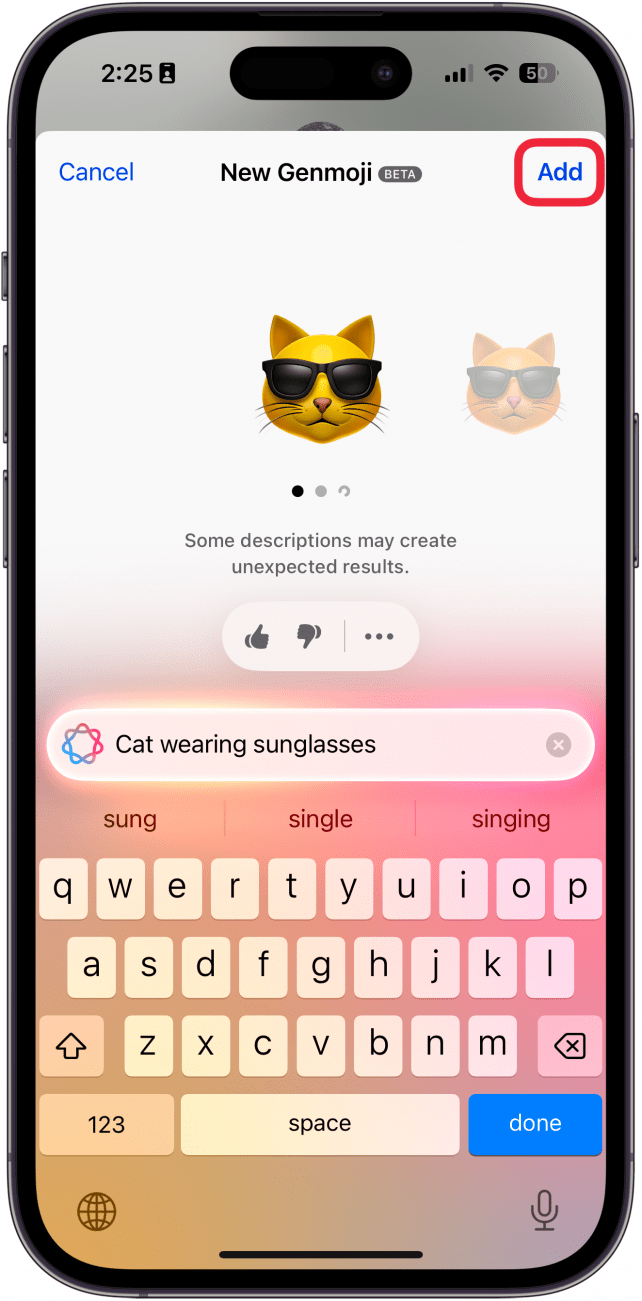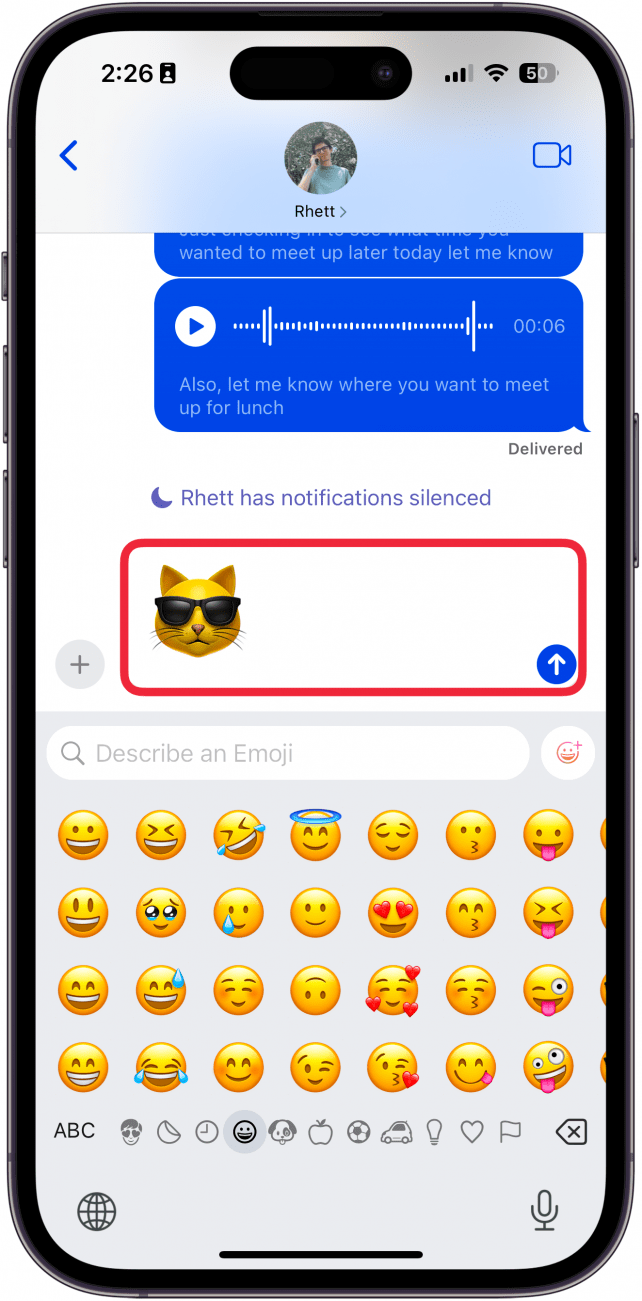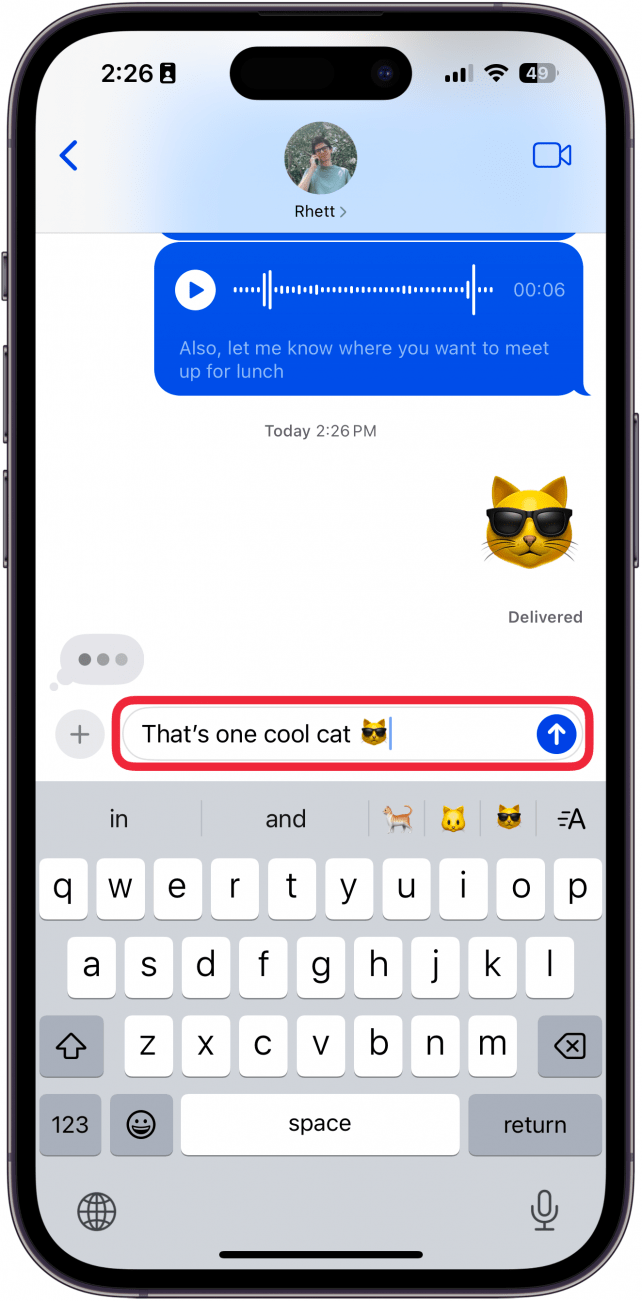אפל מפעילה אט אט את תכונות המודיעין של אפל עם כל עדכון חדש של iOS 18. אם אתה מתקשה למצוא את האמוג'י הנכון שישמש כדי להגיב לטקסט, אל תפחד! ב- iOS 18.2, כעת תוכלו להשתמש במודיעין של אפל כדי ליצור אמוג'ים חדשים לחלוטין. גלה כיצד למטה!
למה תאהב את הטיפ הזה:
- צור את האמוג'י המושלם לכל טקסט המשתמש במודיעין של אפל.
- תן לדמיון שלך להשתולל וליצור אמוג'ים מהנים וחמודים לכל תרחיש.
כיצד להשתמש ב- Genmoji
דרישות מערכת
טיפ זה עובד ב- iPhone 15 Pro, iPhone 16 ו- iPhone 16 Pro המריצים iOS 18.2 ואילך. גלה כיצד לעדכן לגירסה האחרונה של iOS .
אמוג'ים הם דרך נהדרת לבטא את עצמך ולהוסיף קצת כשרון לטקסט. אבל לפעמים, אתה לא ממש יכול למצוא את האמוג'י הנכון לתגובה ספציפית. ובכן, iOS 18.2 מחפש לשנות את זה, בזכות כוחו של אפל מודיעין ותכונה חדשה בשם Genmoji. Genmoji הוא למעשה מחולל אמוג'י מובנה. הנה כיצד להשתמש ב- GenMoji:
 גלה את התכונות הנסתרות של ה- iPhone שלך עם טיפ יומי (עם צילומי מסך והוראות ברורות) כך שתוכל לשלוט באייפון שלך תוך דקה אחת בלבד ביום.
גלה את התכונות הנסתרות של ה- iPhone שלך עם טיפ יומי (עם צילומי מסך והוראות ברורות) כך שתוכל לשלוט באייפון שלך תוך דקה אחת בלבד ביום.
- בכל מקום בו תוכלו להקליד, הקש על מקש האמוג'י .

- הקש על אייקון Genmoji .

- אם זו הפעם הראשונה שלך באמצעות Genmoji, הקש על המשך .

- הקלד תיאור לאמוג'י שאתה רוצה.

- לדוגמה זו, הקלדתי "חתול לובש משקפי שמש." אתה יכול להחליק שמאלה וימינה כדי לראות ניסיונות אחרים של Apple Intelligence כדי ליצור את האמוג'י שלך.

- הקש על הוסף .

- ה- Genmoji יתווסף לגוף הטקסט שלך.

- אם אתה מקליד טקסט לפני האמוג'י או אחריו, הוא יופיע בקנה אחד עם הטקסט כמו אמוג'ים אחרים. עם זאת, זכור שרק משתמשי אייפון אחרים המריצים iOS 18.2 ואילך יוכלו לראות את זה ככה. אחרת, זה יישלח כתמונה נפרדת.

פֶּתֶק
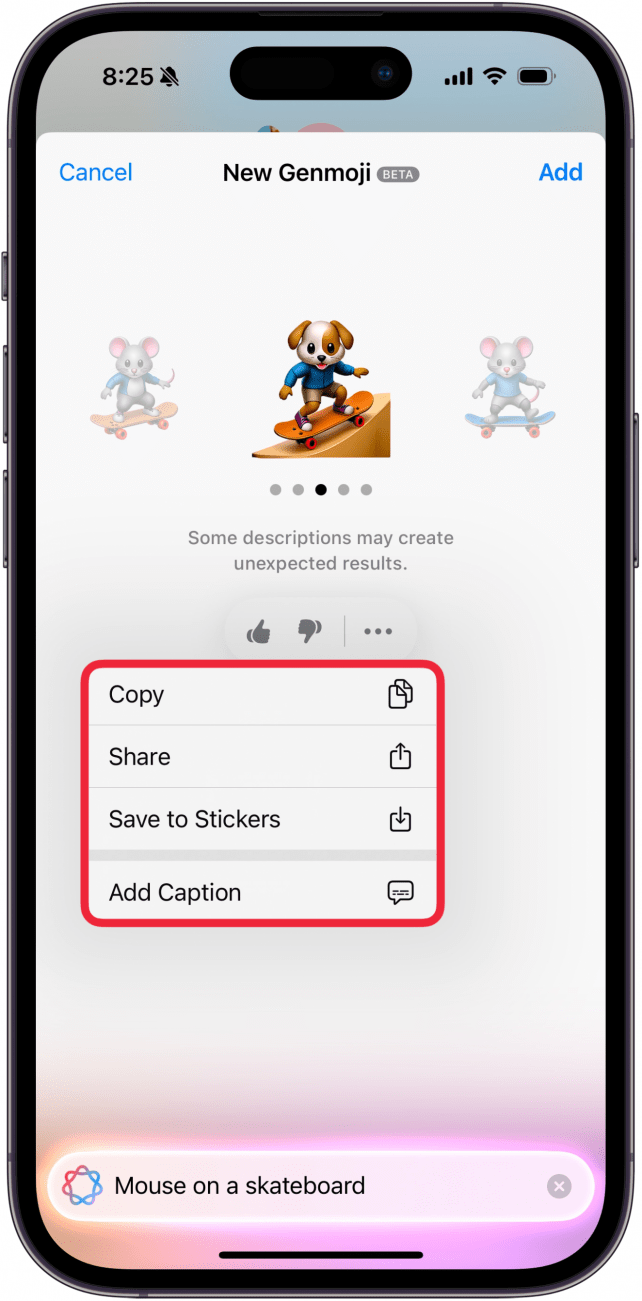
אתה יכול לעזור לאפל לשפר את Genmoji על ידי מתן תמונות אגודל או אגודלים למטה. לדוגמה, הג'נמוג'י שלמעלה הוא בבירור גור על סקייטבורד ואינו תואם את ההנחיה שנתתי, אשר תזכה לאגודלים. אתה יכול גם להקיש על הסמל של שלוש הנקודות אם ברצונך להעתיק, לשתף, לשמור את התמונה במדבקות או להוסיף כיתוב.
כך להשתמש ב- GenMoji ב- iOS 18. הבא, גלה כיצד להתחיל להשתמש בכלי הכתיבה של אפל .
עוד על מודיעין של אפל
- איך לעלות על רשימת ההמתנה המודיעית של אפל
- כיצד ליצור סרטוני זיכרון עם מודיעין של אפל
- הסר אנשים מרקע התמונות באייפון